自制COM转TTL刷机线
TTL线TFTP刷机教程修改MAC和编程器固件制作方法

TTL线TFTP刷机教程修改MAC和编程器固件制作方法TTL线是一种用于串行通信的连接线,常用于对嵌入式设备进行刷机。
TFTP(Trivial File Transfer Protocol)是一种简单的文件传输协议,通常用于将固件文件从计算机传输到嵌入式设备上。
以下是使用TTL线和TFTP协议进行刷机的步骤:1.准备工具和环境:-一台计算机-一根TTL线- 串行通信程序(如Tera Term、PuTTY等)-刷机文件(通常是设备的固件文件)2.连接设备和计算机:将一端的TTL线插入计算机的串口,并将另一端连接到嵌入式设备上。
确保连接正确并稳定。
3.配置串行通信程序:打开所选的串行通信程序,并进行以下配置:-设置串行端口号和通信参数(如波特率、数据位、停止位等)。
这些参数将根据具体设备而有所不同。
-选择正确的串行端口。
-确保流控制选项设置为无。
4.进入设备的引导模式:启动嵌入式设备时,在特定的时间内按下相应的按键(通常是Reset 键)可以进入设备的引导模式。
这通常是设备进入刷机模式的前提条件。
5.进行TFTP传输:- 在串行通信程序中,输入命令“tftpboot”以启动TFTP传输。
-在提示符下输入设备的IP地址、服务器的IP地址和固件文件名。
-运行该命令后,计算机将向设备传输固件文件。
传输完成后,设备会自动重启。
6.完成刷机:刷机完成后,设备将以新的固件启动。
您可以通过串行通信程序连接到设备,并进行相应的配置和测试。
修改MAC地址的方法MAC地址是设备的唯一标识符,它在网络通信中起着重要的作用。
有时,我们可能需要修改设备的MAC地址以满足特定需求。
以下是修改MAC地址的一般步骤:1.了解设备的MAC地址:在大多数设备中,MAC地址通常以十六进制表示,并以冒号分隔每两个字节。
您可以在设备的设置中找到设备的当前MAC地址。
2.确定修改MAC地址的方法:不同的设备可能有不同的修改MAC地址的方法。
您可以尝试以下几种方法:-在设备设置中手动输入新的MAC地址。
自制TTL线【精选文档】
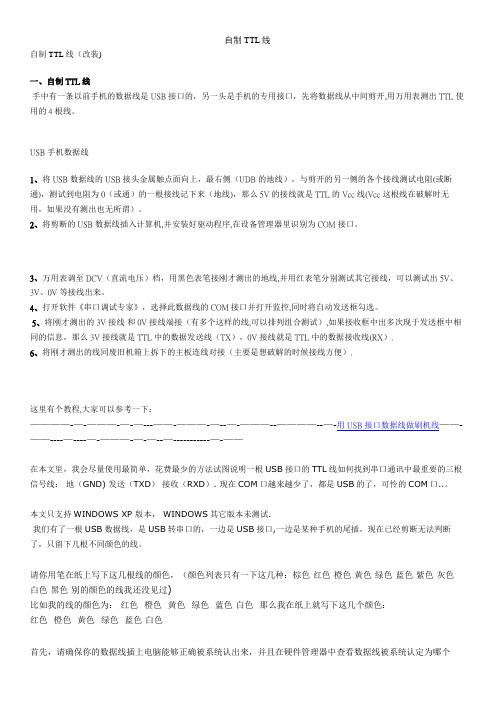
自制TTL线(改装)一、自制TTL线手中有一条以前手机的数据线是USB接口的,另一头是手机的专用接口,先将数据线从中间剪开,用万用表测出TTL使用的4根线。
USB手机数据线1、将USB数据线的USB接头金属触点面向上,最右侧(UDB的地线),与剪开的另一侧的各个接线测试电阻(或断通),测试到电阻为0(或通)的一根接线记下来(地线),那么5V的接线就是TTL的Vcc线(Vcc这根线在破解时无用,如果没有测出也无所谓)。
2、将剪断的USB数据线插入计算机,并安装好驱动程序,在设备管理器里识别为COM接口。
3、万用表调至DCV(直流电压)档,用黑色表笔接刚才测出的地线,并用红表笔分别测试其它接线,可以测试出5V、3V、0V等接线出来。
4、打开软件《串口调试专家》,选择此数据线的COM接口并打开监控,同时将自动发送框勾选。
5、将刚才测出的3V接线和 0V 接线端接(有多个这样的线,可以排列组合测试),如果接收框中出多次现于发送框中相同的信息,那么3V接线就是TTL中的数据发送线(TX),0V接线就是TTL中的数据接收线(RX).6、将刚才测出的线同废旧机箱上拆下的主板连线对接(主要是想破解的时候接线方便).这里有个教程,大家可以参考一下:————-—-———-—-—---——-———-—--—-———--————--—-用USB接口数据线做刷机线——-——----—----—-———-—-—--—-----------—-——在本文里,我会尽量使用最简单,花费最少的方法试图说明一根USB接口的TTL线如何找到串口通讯中最重要的三根信号线:地(GND) 发送(TXD)接收(RXD). 现在COM口越来越少了,都是USB的了,可怜的COM口..。
本文只支持WINDOWS XP 版本, WINDOWS其它版本未测试.我们有了一根USB数据线,是USB转串口的,一边是USB接口,一边是某种手机的尾插,现在已经剪断无法判断了,只留下几根不同颜色的线。
TTL线TFTP刷机教程、修改MAC和编程器固件制作方法

自己手上的TP-link 941n是2.4版的,在没有找全所有的教程的情况下刷了DD后,想刷回原厂的固件,方法有许多,自己就试两种如下:方法一先去TP-Link国外的官网下载一个带有boot的固件,TL-WR941ND_V4_091118,然后在Unix 系统下面使用dd命令,把boot部分去掉,命令为ddif=wr941nv4_en_3_9_17_up_boot\(091118\) .bin of=tplink.bin skip=257 bs=512把tplink.bin拷贝到OpenWRT去scp tplink.bin ************.1.1:/tmp然后ssh登录OpenWRT,运行下面的命令来刷固件cd /tmpmtd -r write tplink.bin firmware方法二始菜单运行CMD ,打开dos界面。
输入telnet192.168.1.1,显示用户名密码输入 root admin 或者自己的密码登陆成功后cd /tmp切换到路由器的 tmp文件夹下执行 wget (加重为地址是你自己的IP地址和固件文件名)提示下载成功执行 mtd -r write wr941n.bin linux用上面的方法都没有成功,结果路由变砖了,四个灯一起亮,又熄灭了,不停的这情况.在网上搜索了一天的时间,发现只有用TTL线进行修复了,在外面找了一个电器修理部,花了15元,焊接上TTL针,自己TTL软件进入,设置波特率是11520,不是网上说的9600,如果是乱码的情况你就要修改波特率这个值偿试改变,刚开始按TP键没有作用,又试着按P键还是不行,最后没有办法在网上搜索,发现按TPL这三个键,进入了U-boot了,高兴呀.参考了一些前人的经验来恢复固件,把你电脑的Ip地址设置为192.168.1.254,打开tftp服务器,设置好路径。
把网线连接到路由器的Lan口。
并且关闭防火墙。
确认路由器可以从电脑下载固件输入命令:ar7100> setenv serverip 192.168.1.254; setenv ipaddr 192.168.1.1ar7100> tftp0x80800000 wr941n_cn_3_4_5_up( 081113).bin出现如下提示:set link to 100M full by lqm.dup 1 speed 100Using eth0 deviceTFTP from server 192.168.1.254; our IP address is 192.168.1.1Filename'openwrt-ar71xx-tl-wr941ndv2-squashfs.u ni'.Load address: 0x80800000Loading: checksum badchecksum badchecksum badchecksum bad######################################################################################### ####################################### ########################## ####################################### ########################## ####################################### ########################## ####################################### ########################## ####################################### ########################## ####################################### ########################## ####################################### ################################################################# ########################## ####################################### ########################## ####################################### ########################## ##############################doneBytes transferred = 3932160 (3c0000 hex) 继续输入命令:ar7100> erase 0xbf020000 +0x3c0000出现如下提示:First 0x2 last 0x3d sector size 0x1000061Erased 60 sectors继续输入:ar7100> cp.b 0x80800000 0xbf0200000x3c0000提示:Copy to Flash... write addr: bf020000 done重启路由器就好了------------------------------------------------------------------------------------------------------------------------------------------------如果出现以下的情况TFTP from server 192.168.1.254; our IP address is 192.168.1.1Filename wr941n_cn_3_4_5_up(081113). binLoad address: 0x80800000Loading: T T T T T T T T T T请把网线接到 LAN口1 (这里我的路由器由于被刷成交换机所以我就把网线接到WAN 口了因为开始的时候我只接LAN 口所以一直提示上面的信息就是无法跟TFTP 服务器连接)所以建议同鞋自己多换几个接口原文地址:======================================= ======================================= ======上面是我变砖和修砖的经历现在来说一下如何安全的刷机不用TTL线完成三个系统的亦换,我们应这样来刷机第一步刷入 OpenWrt固件下载地址:openwrt-ar71xx-tl-wr941nd-v2-squashfs-factory.bin openwrt-ar71xx-tl-wr941nd-v2-squashfs-sysupgrad.bin 最新版在这里下载openwrt-ar71xx-tl-wr941nd-v2-squashfs-sysupgrad.bin 进入TP-link选择软件升级选择文件openwrt-ar71xx-tl-wr941nd-v2-squashfs-factory.bin等路由重启中后用命令telnet 192.168.1.1 进入后修改密码输入passwd进行修改,用IE打开192.168.1.1就可以看到Openwrt了,以后升级就只下载openwrt-ar71xx-tl-wr941nd-v2-squashfs-sysupgrad.bin来升级了,至于安装luci界面我们可以参考这里n/article/details/8570488为什么不只接刷最新版呢,我也试过TP_link不认,只认老版的factory.bin文件第二步刷入DD下载地址2013-r21286/找到tplink_tl-wr941ndv2下载factory-to-ddwrt.bintl-wr941nd-webflash.bin两个文件从Openwrt的升级界面选择文件factory-to-ddwrt.bin进行刷机这样就成功,刷入了DD了,以后升级就只刷入tl-wr941nd-webflash.bin这个文件就可以了,进入DD首先要设置用户名和密码第三步刷入原厂固件这个要用工具了,最简单打开ddwrt2factory.exe文件选择TP 固件文件就可以了,固件名称最好是英文或数字中间不要有空格之类的特殊符号,输入你的密码点击升级就OK了这个是我的路由接TTL线的图,短接R356焊接TTL针就行了Wr841n 941n硬改MAC研究了半个多月的Openwrt克隆MAC地址,今天终于把手头的Wr841n V5.5改好了,电信MAC地址绑定,直接PPPOE拨号成功,现总结如下:1.现在的路由器MAC地址藏在了U-boot中,而并不是Art,保存U-boot,用WinHEX打开,修改0001FC00地址,连续六个双字节,就可以了。
自制COM转TTL刷机线

自制COM转TTL刷机线COM转TTL中九刷机线制作中九刷机讨论2010-04-03 13:13:08 阅读4072 评论4 字号:大中小这个制作起来很简单,只要按图制作就OK了。
见下图:下面是本人制作的线给大家做个参考:那个USB插头用来给小板供电,并不是用来传输数据,大家注意。
大家可以从电脑城买USB延长线,里面有四根线,红黑绿蓝,绿蓝是SDA,SCL数据线,用不到,红色线和黑色线分别是5V电源和地线,我们用到的就是这两条,接到小板的5V供电和地就可以了。
刷机的时候把小板的COM头和USB分别插入电脑,把TXD发射电平和RXD接受电平线还有地线分别和接收机相应的针脚相连就可以进行刷机了。
下节我来教大家怎么分辨接收机的地线,TXD,RXD接口。
很多网友一直在为有很多山寨机没有升级接口,没有升级针脚,针脚没有标志而无法辨别引脚功能发愁。
其实辨别起来很简单。
但让需要有一定的电子基础,最起码得会用万用表,不然的话我劝你还是不要刷了。
首先最好辨别的就是地线,用万用表电阻档,表笔一根接地,另一个触碰升级口针脚,电阻为零的就是地线。
然后把接收机开机,用万用表直流电压档测量各个针脚,测量结果为4V以上的都不是TXD和RXD,2V以下的也都不是TXD和RXD,剩下两个3V左右的就是TXD和RXD了。
我们可以把小板与接收机连接,如果不能联机就把TXD和RXD调换就可以联机了。
还有的接收机四个针脚除了地外,另外三个针脚都是3.3V,这个怎么辨别呢。
我们把接收机关掉电源,用电阻档测量,一根表笔接接收机电源的3,3V输出脚(一般都标注),另一根表笔触碰三个针脚,电阻为零的就是供电脚,其余的两个针脚就是TXD和RXD了还有一种接收机是COM口,这样的我们就不用升级小板升级了,直接用一条COM线就可以直接升级了。
自制TTL线

自制TTL线(改装)一、自制TTL线手中有一条以前手机得数据线就是USB接口得,另一头就是手机得专用接口,先将数据线从中间剪开,用万用表测出TTL使用得4根线。
USB手机数据线1、将USB数据线得USB接头金属触点面向上,最右侧(UDB得地线),与剪开得另一侧得各个接线测试电阻(或断通),测试到电阻为0(或通)得一根接线记下来(地线),那么5V得接线就就是TTL得Vcc线(Vcc这根线在破解时无用,如果没有测出也无所谓)。
2、将剪断得USB数据线插入计算机,并安装好驱动程序,在设备管理器里识别为COM接口。
3、万用表调至DCV(直流电压)档,用黑色表笔接刚才测出得地线,并用红表笔分别测试其它接线,可以测试出5V、3V、0V等接线出来。
4、打开软件《串口调试专家》,选择此数据线得COM接口并打开监控,同时将自动发送框勾选。
5、将刚才测出得3V接线与0V 接线端接(有多个这样得线,可以排列组合测试),如果接收框中出多次现于发送框中相同得信息,那么3V接线就就是TTL中得数据发送线(TX),0V接线就就是TTL中得数据接收线(RX)。
6、将刚才测出得线同废旧机箱上拆下得主板连线对接(主要就是想破解得时候接线方便)。
这里有个教程,大家可以参考一下:------------------------------------------用USB接口数据线做刷机线-----------------------------------------在本文里,我会尽量使用最简单,花费最少得方法试图说明一根USB接口得TTL线如何找到串口通讯中最重要得三根信号线:地(GND)发送(TXD)接收(RXD)。
现在COM口越来越少了,都就是USB得了,可怜得COM口。
本文只支持WINDOWS XP 版本,WINDOWS其它版本未测试。
我们有了一根USB数据线,就是USB转串口得,一边就是USB接口,一边就是某种手机得尾插,现在已经剪断无法判断了,只留下几根不同颜色得线。
GD75232 IL75232N集成块制作COM to TTL线

GD75232/IL75232N集成块制作COM to TTL线一、GD75232/IL75232N集成块的引脚作用和逻辑图表:二、制作刷机线的电路图:三、制作注意事项:1、GD75232/IL75232N引脚顺序识别:在电路图中,芯片表面左上角有一个小圆坑,这个是第1脚的标志,按逆时针顺序数为1—20针。
脚位顺序识别正确是电路正确连接的关键。
2、根据引脚作用图和逻辑图表,可知芯片的五组转发器。
我们使用其中任意两组就可以。
我所画的电路图中使用的是3脚(第二组输入)——18脚(第二组输出)作为接收机发送的数据到电脑接收的路径,使用的是7脚(第四组输入)——14脚(第四组输出)作为电脑发送的数据到接收机接收的路径。
3、芯片一般情况下是从废主板上拆的,由于是贴片式芯片,拆的时候比较费劲,我在拆的时候是用电烙铁粘上较多的锡,然后把锡涂在引脚上,然后在引脚上快速移动电烙铁,使一排引脚上的锡都化开。
同时用刀片类的东西撬着芯片,引脚上的焊锡都化开后,把这一排的引脚撬离主板。
再用同样的方法拆另一排引脚。
拆下来后,用电烙铁粘着松香清除引脚上的焊锡,最后用镊子调整引脚位置,确认引脚没有连在一起的。
在拆卸过程中,要尽量快,想办法给芯片降温,分阶段操作,芯片热了,就放一会儿,等芯片凉了,再继续。
减少芯片因过热而损坏的机率,不然的话,芯片坏了,电路再怎么调试也不会成功。
4、芯片电源(20脚+5V,11脚接地)取自电脑的USB插口。
用一根USB 线,剪掉小头,用万用表测出哪是正极哪里负极,如果没有万用表,也可用发光二极管测。
如果不知道发光二极管哪个是负极哪个是正极,可以先在钮扣电池上试一下,记住发光二极管发光的时候电池正极接的是哪个脚,在试USB线的时候,发光二极管亮的时候这个脚即是USB线的正极。
判断USB线的正负极非常重要,如果接错的话,芯片很可能会烧,这样前面所作的辛苦就白废了。
四、结语这次制作是碰巧在网上看到用这个芯片可以做线,手头上正好也有废旧主板,于是想反正主板也是扔着,不如拆下来试一下能不能用。
路由器TTL线刷机教程

路由器TTL线刷机教程TTL线刷机前的准备1. 购买USB转TTL线,价格一般在12到20之间。
2. 在PC上装好TTL线驱动(一定要先装驱动在将TTL线插到电脑上)。
3. 认识TTL线。
TTL线一头是USB接口,另外一头一般有4个带杜邦头的插管,分别是GND、RX、TX、VCC,一般GND是黑色,VCC是红色,其他是RX和TX,不清楚的一定要咨询卖家。
见下图,你手上的TTL线可能与我提供的图片不同。
4. 下载并安装SecureCRT v6.5.8.380 汉化版,SecureCRT-v6.58H.rar下载地址:/file/f672fcb574安装好后,我们在PC windows上打开设备管理器,点开端口,我们能看到COM x已经作为TTL通信口。
(根据每台电脑的具体情况,COM口会不一样,大多数会是COM2口,我自己的是COM5口,需要自己去设备管理器里查看)如上图那样选中Prolific USB-to Serial Comm Port (COMx), 鼠标右键弹出菜单, 选择属性,然后如下图那样进行设置5. 拆开机器。
初看上去,设备的后盖一般是看不到螺钉的。
但后盖4个角上一般都有4个圆形的海绵垫片,螺钉就藏在下面,请先去除之,然后拧开螺钉,打开后盖,我们就能看到电路板了。
下面就请在电路上寻找TTL插针,4 个插针是并排的,一般而言,电路板上只有这样一组并排插针,所以并不难找。
请注意并排插针的引脚标注GND,标有GND的插针就是GND。
而靠近GND右边一般都是RXD插针,其他依次是TXD、VCC插针。
请将TTL 线的GND的细长型插管插到GND插针上。
TTL线的RXD插到RXD插针上,TXD也如此办理。
但VCC插针请不要插,千万小心。
上面我们描述的是一般规律,但也有例外。
RG100A-AA、DCHG-800-A、G120-T、HA910、H108Bv1.2电路板上TTL的GND右边依次是RXD、TXD、但VCC却在GND左边,其详细接线图请参考 站长yesdong提供的示意图:6.将网线一段连入猫的LAN口,任意一个都可以,另一段连接电脑。
刷机线USB转串口TTL线使用方法简介

刷机线USB转串口TTL线使用方法简介USB转串口TTL小板安装测试:1.首先安装USB转串口的驱动程序(USB转串口驱动下载地址)2.下载串口调试助手用于测试小板好坏以及性能(串口调试助手下载地址)3.用一根杜邦线或短接冒短接小板上的TXD和RXD 端口4.把小板插到计算机的USB端口上,首次计算机会检测到新硬件并自动安装,小板电源指示灯亮5.进入计算机的“设备管理器”查看系统分配的端口号即COM?,同一计算机不同USB口分配的端口号是不同的(进入设备管理器方法查看)6.打开串口调试助手,设置好端口号(即COM?号)和波特率后点击“连接”,如果“连接”前面的灯变为红色说明打开串口成功7.在发送窗口设置好要发送的内容,点击“发送“,如果在接收窗口接收到的内容与发送的内容相同说明小板完好(测试示意图查看)USB转TTL小板与USB转RS232小板区别:B转TTL小板插上USB口后,电源指示灯为红色;而USB转RS232小板插上USB口后,电源指示灯为黄色B转TTL小板板上有一些元件没有安装;而USB转RS232小板上的元件是完全安装了的B转TTL小板是TTL电平,可直接与5V电平相接;而USB转RS232小板是标准RS232电平,可直接与计算机的串口相接,二者不能混用接收机接线方法:1.关掉接收机电源,打开接收机机壳,先查看升级端口在板子上没有没RXD、TXD、GND、VCC等字样标识,如果有进入第4步,否则继续2.关掉接收机电源,用万用表电阻档先找出地线GND。
(10欧姆以下)3.打开接收机电源,再用万用表电压档找出 RXD和TXD两根信号线。
(RXD电压一般小于2v,txd电压一般小于4v,有部分的接收机是没有电压输出的。
)4.将小板RXD与接收机的TXD连接,小板TXD与接收机RXD连接,小板GND与接收机GND连接5.电源VDD一般不用接,但有部分的接收机一定要接才能升级。
(电压一定小于5.5v)6.如果不能联机将RXD TXD 互调一下。
自制TTL线

自制TTL线(改装)、自制TTL线手中有一条以前手机的数据线是USB接口的,另一头是手机的专用接口,先将数据线从中间剪开,用万用表测岀TTL 使用的4根线1、将USB数据线的USB接头金属触点面向上,最右侧(UDB的地线),与剪开的另一侧的各个接线测试电阻(或断通)测试到电阻为O (或通)的一根接线记下来(地线),那么 5V的接线就是TTL的VCC线(VCC这根线在破解时无用,如果没有测岀也无所谓)。
2、将剪断的USB数据线插入计算机,并安装好驱动程序,在设备管理器里识别为CoM接口。
3、万用表调至DCV (直流电压)档,用黑色表笔接刚才测岀的地线,并用红表笔分别测试其它接线,可以测试岀5V、3V、OV等接线岀来.4、打开软件《串口调试专家》,选择此数据线的COM接口并打开监控,同时将自动发送框勾选。
5、将刚才测岀的3V接线和OV接线端接(有多个这样的线,可以排列组合测试),如果接收框中岀多次现于发送框中相同的信息,那么 3V接线就是TTL中的数据发送线(TX),OV接线就是TTL中的数据接收线(RX).6、将刚才测岀的线同废旧机箱上拆下的主板连线对接(主要是想破解的时候接线方便).USB手机数据线这里有个教程,大家可以参考一下:---------------------------------- 用USB接口数据线做刷机线-在本文里,我会尽量使用最简单,花费最少的方法试图说明一根USB接口的TTL线如何找到串口通讯中最重要的三根信号线:地(GND)发送(TXD)接收(RXD )。
现在CoM 口越来越少了,都是 USB的了,可怜的 CoM 口本文只支持 WINDOWS XP 版本, WINDOWS 其它版本未测试。
请你用笔在纸上写下这几根线的颜色,(颜色列表只有一下这几种:棕色红色橙色黄色绿色蓝色紫色灰色白色黑色别的颜色的线我还没见过)......... .比如我的线的颜色为:红色橙色黄色绿色蓝色白色那么我在纸上就写下这几个颜色:W 一…+ G红色橙色黄色绿色蓝色白色首先,请确保你的数据线插上电脑能够正确被系统认出来,口?也就是COM几。
分立元件自制串口COM-TTL刷机线

分立元件自制串口COM-TTL刷机线,升级机顶盒将免费进行到底!(多图)→周末在家无聊,窗外大雨,隔窗望着空调架上的“小锅”发呆,春雷阵阵、春雨绵绵、电视不能看。
→不知最近中9升级的行情怎么样了,上网一搜还真吃惊不小,各类应对方法云云种种,官方差不多半个月加密一次,民间数小时内就有高人破解,闹得热火朝天,真是一场耗战啊。
多亏没相信JS的话去花银子升级,坐看行情,必要时自己动手还是明智的,O(∩_∩)O~→跟大家共享一下自己的休闲乐趣吧。
不管成功与否,乐在其中。
不过还是提醒一下新手们,刷机有风险,失败后果很严重!→第一步,打开机顶盒,找到主芯片、排线数、晶振、高频头等。
我的是Haier Hi2023EC+Hi3102E+5812+双27+10芯线。
网上找到2023对应的软件和bin文件还真多,留着备用吧。
其他芯片的软件也不同。
→第二步,万用表确定升级针脚。
(针脚靠的很近,小心别短路啊)万用表调在DC 20V,机顶盒后带螺纹的屏蔽线柱就是接地点,量出5个针脚电压,还有3针、4针、6针和9针的自己网上搜吧,山寨的特色,O(∩_∩)O哈哈~,我量的是3.3V、2V、5V、0、1.6V,分别是发送、接收、5V电源、接地、BL。
这个BL针脚很重要啊,刷成…砖头‟就全靠它了,嘿嘿。
→第三步就好玩了,开始找元件自制电路板吧。
材料:8050三极管2个、4148二极管1个、1k电阻2个、10k电阻2个、细导线若干,其他辅材自己看着办吧,DIY吗,乐在过程。
平时有搜集旧电路板的,这些元件应该不难找,坏的鼠标、充电器、电话机等等,电阻大小偏差一点也无所谓,先万用表量一下,可别是击穿的!网上找到这个电路图,最简单,也忒好用,共享了。
→顺便说一下这个电路的优点,1,成本最低,元件最好找,2,不易烧坏。
网上有232等集成块做的,刷机顺序不对,8成要烧掉电路板。
3,无需驱动,有USB转TTL的是通用,就是因集成块不同,要找不同的驱动。
自制TTL线

自制TTL线(改装)一、自制TTL线手中有一条以前手机的数据线就是USB接口的,另一头就是手机的专用接口,先将数据线从中间剪开,用万用表测出TTL 使用的4根线。
USB手机数据线1、将USB数据线的USB接头金属触点面向上,最右侧(UDB的地线),与剪开的另一侧的各个接线测试电阻(或断通),测试到电阻为0(或通)的一根接线记下来(地线),那么5V的接线就就是TTL的Vcc线(Vcc这根线在破解时无用,如果没有测出也无所谓)。
2、将剪断的USB数据线插入计算机,并安装好驱动程序,在设备管理器里识别为COM接口。
3、万用表调至DCV(直流电压)档,用黑色表笔接刚才测出的地线,并用红表笔分别测试其它接线,可以测试出5V、3V、0V 等接线出来。
4、打开软件《串口调试专家》,选择此数据线的COM接口并打开监控,同时将自动发送框勾选。
5、将刚才测出的3V接线与0V 接线端接(有多个这样的线,可以排列组合测试),如果接收框中出多次现于发送框中相同的信息,那么3V接线就就是TTL中的数据发送线(TX),0V接线就就是TTL中的数据接收线(RX)。
6、将刚才测出的线同废旧机箱上拆下的主板连线对接(主要就是想破解的时候接线方便)。
这里有个教程,大家可以参考一下:------------------------------------------用USB接口数据线做刷机线-----------------------------------------在本文里,我会尽量使用最简单,花费最少的方法试图说明一根USB接口的TTL线如何找到串口通讯中最重要的三根信号线: 地(GND) 发送(TXD) 接收(RXD)。
现在COM口越来越少了,都就是USB的了,可怜的COM口。
本文只支持WINDOWS XP 版本, WINDOWS其它版本未测试。
我们有了一根USB数据线,就是USB转串口的,一边就是USB接口,一边就是某种手机的尾插,现在已经剪断无法判断了,只留下几根不同颜色的线。
自制TTL线

自制TTL线(改装)一、自制TTL线手中有一条以前手机得数据线就是USB接口得,另一头就是手机得专用接口,先将数据线从中间剪开,用万用表测出TTL使用得4根线、USB手机数据线1、将USB数据线得USB接头金属触点面向上,最右侧(UDB得地线),与剪开得另一侧得各个接线测试电阻(或断通),测试到电阻为0(或通)得一根接线记下来(地线),那么5V得接线就就是TTL得Vcc线(Vcc这根线在破解时无用,如果没有测出也无所谓)、2、将剪断得USB数据线插入计算机,并安装好驱动程序,在设备管理器里识别为接口。
3、万用表调至DCV(直流电压)档,用黑色表笔接刚才测出得地线,并用红表笔分别测试其它接线,可以测试出5V、3V、0V等接线出来。
ﻫ4、打开软件《串口调试专家》,选择此数据线得COM接口并打开监控,同时将自动发送框勾选。
5、将刚才测出得3V接线与0V接线端接(有多个这样得线,可以排列组合测试),如果接收框中出多次现于发送框中相同得信息,那么3V接线就就是TTL中得数据发送线(TX),0V接线就就是TTL中得数据接收线(RX)、ﻫ6、将刚才测出得线同废旧机箱上拆下得主板连线对接(主要就是想破解得时候接线方便)。
ﻫ这里有个教程,大家可以参考一下:—-—-——-—————-—----—---————-—------—-—-—---用USB接口数据线做刷机线—---——--——---——-—-----—--—-—-—-—---------在本文里,我会尽量使用最简单,花费最少得方法试图说明一根USB接口得TTL线如何找到串口通讯中最重要得三根信号线: 地(GND) 发送(TXD) 接收(RXD)。
现在COM口越来越少了,都就是USB得了,可怜得COM口、。
本文只支持WINDOWS XP 版本, WINDOWS其它版本未测试。
我们有了一根USB数据线,就是USB转串口得,一边就是USB接口,一边就是某种手机得尾插,现在已经剪断无法判断了,只留下几根不同颜色得线、请您用笔在纸上写下这几根线得颜色,(颜色列表只有一下这几种:棕色红色橙色黄色绿色蓝色紫色灰色白色黑色别得颜色得线我还没见过)比如我得线得颜色为: 红色橙色黄色绿色蓝色白色那么我在纸上就写下这几个颜色:ﻫ红色橙色黄色绿色蓝色白色首先,请确保您得数据线插上电脑能够正确被系统认出来,并且在硬件管理器中查瞧数据线被系统认定为哪个口?也就就是COM几。
DM500S串口刷机线的制作

DM500串口刷机线的制作
●DM500 串口刷机线的线序是2-3,3-2,5-5。
因为有一款的雷霆430 接收机也是采用这一线序的串
口刷机线,因此如果你的雷霆430 串口刷机线是这一线
序,你可以继续使用。
如果没有,你可以到市场上去买
一根或者做一根刷机线。
下面简单讲解一下串口刷机线的制作。
DM500 接
收机上的串口接口为DB9 针式(俗称公的)串口插口,一般你的电脑的串口也是DB9 针式串口插口。
因此你要准备两个DB9 孔式(俗称母的)的串口插头。
如图然后按照2-3,3-2,5-5 的线序做一根串口刷机线即可。
●如果你使用的是笔记本电脑,很可能没有串口接口。
这样你需要购买一个USB 转com口的转接器,再连接串口刷机线来进行串口刷机。
请注意要买的转接器USB 端一定要USB2.0 的,com 端一定要全双工的。
总之就是买质量好的转接器,例如力特的一种转接器。
否则可能导致你无法刷机。
●对于有的人的电脑串口可能采用25 针插口以及孔式插头,请你根据自己的实际情况来制作自己合适的串口刷机线。
TTL线TFTP刷机教程、修改MAC和编程器固件制作方法

特别提示:刷机有风险,刷机造成的一切后果请自行承担,本人概不负责!!!!一、刷机准备工作:1、 TTL线(双击相应驱动文件直接安装,装好驱动。
驱动装好后,设备管理器中可以看到新增一个COM口, 如COM3, COM4或COM8之类)2、软件准备。
预备好软件tftp32.exe、超级终端(vista和win7下可用Hyper Terminal或SecureCRT代替,具体设置方法参见附录)或及想刷的uboot、固件及art等(xxx.bin,名字最好简单、易辨认),预先放在同一文件夹里。
3、将本机IP设置为192.168.1.100,默认网关192.168.1.1。
二、接TTL线和网线TTL刷机至需要接3根线,GND、TX、RX。
千万不要接VCC(+3V和+5V),否则会烧机。
路由器引出口从上至下依次为GND、TX和RX。
如果TTL无输出,则将TX和RX对调。
网线连接至路由器LAN口。
三、设置超级终端1、打开超级终端, 随便给个名称2、选先前安装TTL线时新增的COM口3、设好COM口参数(波特率115200,其他一般默认)4、连接超级终端四、设置tftp32.exe(这里tftp32就是架设一个服务器,tftp32软件里那个目录就是你固件放置的目录,刷机时候超级终端从这里读取固件)1、打开tftp32.exe点击“Browse”,将当前路径设置为固件所在文件夹。
五、刷机友情提示:TTL刷机过程中,命令不可以输错,如果输错一个字,该命令就要重新来过。
每条命令写完后按回车确认前,要仔细检查命令,如果命令输错,则在后面多添加几个参数(按空格后随便输几个字符就是一个参数),使得该命令出错、无效,以免误刷uboot。
比如命令“erase 0xB F020000 +0xBF3F0000”错输成“erase 0xBF000000 +0xBF3F0000”后,会将uboot擦写,这时可以在后面按空格多加几条参数“erase 0xBF000000 +0xBF3F0000 asdfaf adf asdf”,这样命令就会出错而不执行。
路由器TTL刷机教程1
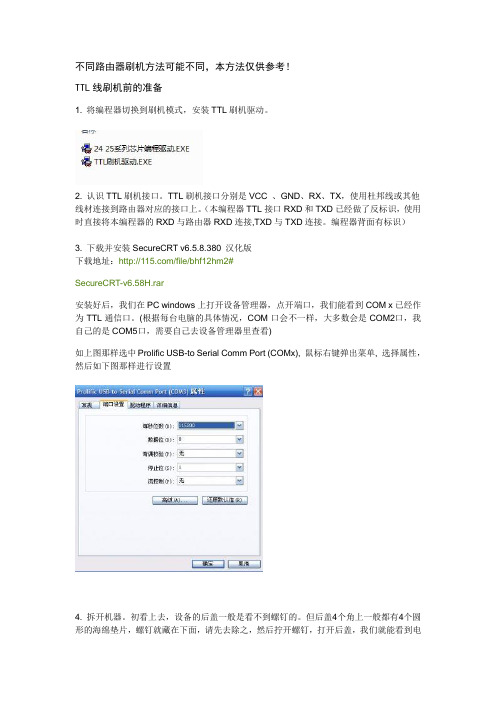
不同路由器刷机方法可能不同,本方法仅供参考!TTL线刷机前的准备1. 将编程器切换到刷机模式,安装TTL刷机驱动。
2. 认识TTL刷机接口。
TTL刷机接口分别是VCC 、GND、RX、TX,使用杜邦线或其他线材连接到路由器对应的接口上。
(本编程器TTL接口RXD和TXD已经做了反标识,使用时直接将本编程器的RXD与路由器RXD连接,TXD与TXD连接。
编程器背面有标识)3. 下载并安装SecureCRT v6.5.8.380 汉化版下载地址:/file/bhf12hm2#SecureCRT-v6.58H.rar安装好后,我们在PC windows上打开设备管理器,点开端口,我们能看到COM x已经作为TTL通信口。
(根据每台电脑的具体情况,COM口会不一样,大多数会是COM2口,我自己的是COM5口,需要自己去设备管理器里查看)如上图那样选中Prolific USB-to Serial Comm Port (COMx), 鼠标右键弹出菜单, 选择属性,然后如下图那样进行设置4. 拆开机器。
初看上去,设备的后盖一般是看不到螺钉的。
但后盖4个角上一般都有4个圆形的海绵垫片,螺钉就藏在下面,请先去除之,然后拧开螺钉,打开后盖,我们就能看到电路板了。
下面就请在电路上寻找TTL插针,4 个插针是并排的,一般而言,电路板上只有这样一组并排插针,所以并不难找。
请注意并排插针的引脚标注GND,标有GND的插针就是GND。
而靠近GND右边一般都是RXD插针,其他依次是TXD、VCC插针。
请将TTL 线的GND的细长型插管插到GND插针上。
TTL线的RXD插到RXD插针上,TXD也如此办理。
但VCC插针请不要插,千万小心。
上面我们描述的是一般规律,但也有例外。
RG100A-AA、DCHG-800-A、G120-T、HA910、H108Bv1.2电路板上TTL的GND右边依次是RXD、TXD、但VCC却在GND左边,其详细接线图请参考 站长yesdong 提供的示意图:5.将网线一段连入猫的LAN口,任意一个都可以,另一段连接电脑。
国产杂牌手机刷机线制作图文教程

如需要破解平台到群126648616群共享免费下载现在市场上国产手机70%是MTK(台湾联发)平台的,30%为SPD(上海展讯)平台,这些手机已在国内市场占了半壁江山。
其中故障率也相当的高,如:死机、定屏、白屏、不能收发短信彩信、手机QQ不能使用等等,还有的是解锁,升级,这些都是用户或维修人员经常碰到的软件问题,我们就会想自己去解决这些问题,毕竟市场上有好多维修人员的素质并不高,漫天要价,造成很多不良的影响。
我们可以自己解决这些问题吗?可以,只要你会使用电脑,有点电子的基础就可以做到。
目前市场上有很多手机免拆仪器和拆机的编程仪器,后者现在很少使用,但这些仪器价格毕竟昂贵。
那么我们可以自己动手制作:实际上手机免拆仪器内部内置了一个或两个PL2303、FT232芯片,PL2303是高速USB转COM(串口)芯片,FT232是高速COM(串口)芯片,这两个芯片在市场上都有卖的,不过PL2303是我们最需要的,有很多国产机的数据线就内置有这个芯片,最常见的诺基亚DUK-5、DUK-8数据线就是内置这种芯片。
手机免拆仪器在这个芯片的基础上再设置了一个自动扫描电路,加入了自主开发的平台。
(这也是价格的所在,关系到C PU、字库的支持等)。
而我们自己制作的刷机线就要自己找手机尾插的定义,实际上只要你掌握了要领,这些定义是很容易找到的。
如下图这就是pl2303的原理图。
下面是数据线内置PL2302芯片的实物图从图上可以看到,里面已经分别有GND(地线,和手机的地线相连)、TXD(数据发送,给手机发送数据用的)、RXD(数据接收,接收手机数据)、+5V(供电,来自电脑USB)可以给手机供电,但是不能接错,本人不建议使用,因为没有保护,万一接错或手机短路会烧毁电脑的USB线路,切记切记!!实际上我们用电池或者电源给手机供电,只使用三根线就行了:GND RXD TXD说白了就是买一条诺基亚DUK-5的数据线,把和手机连接插头那一端剪断,取出黄(RXD图中为红线)绿(TXD图中为白线)黑(GND)线就行了好了,这样就完成了!插入USB 线之前,记得先装好驱动了再插入刷机线,如果插入了线再装驱动的话,驱动安装不起来的。
(图文)自己动手 制作刷机数据线
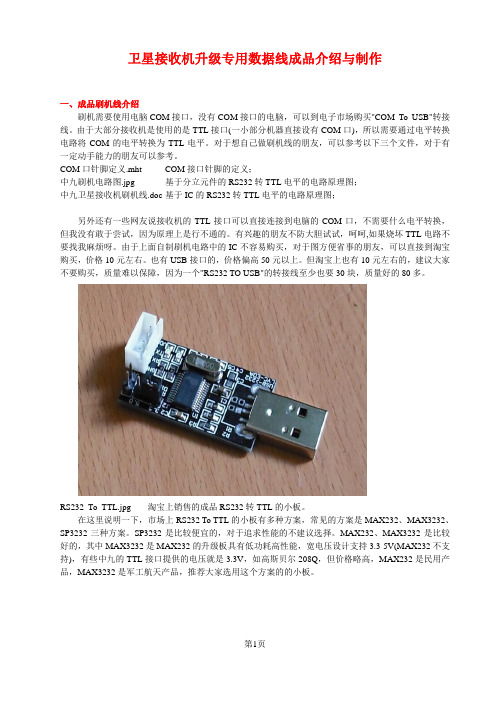
卫星接收机升级专用数据线成品介绍与制作一、成品刷机线介绍刷机需要使用电脑COM接口,没有COM接口的电脑,可以到电子市场购买"COM To USB"转接线。
由于大部分接收机是使用的是TTL接口(一小部分机器直接设有COM口),所以需要通过电平转换电路将COM的电平转换为TTL电平。
对于想自己做刷机线的朋友,可以参考以下三个文件,对于有一定动手能力的朋友可以参考。
COM口针脚定义.mht COM接口针脚的定义;中九刷机电路图.jpg 基于分立元件的RS232转TTL电平的电路原理图;中九卫星接收机刷机线.doc 基于IC的RS232转TTL电平的电路原理图;另外还有一些网友说接收机的TTL接口可以直接连接到电脑的COM口,不需要什么电平转换,但我没有敢于尝试,因为原理上是行不通的。
有兴趣的朋友不防大胆试试,呵呵,如果烧坏TTL电路不要找我麻烦呀。
由于上面自制刷机电路中的IC不容易购买,对于图方便省事的朋友,可以直接到淘宝购买,价格10元左右。
也有USB接口的,价格偏高50元以上。
但淘宝上也有10元左右的,建议大家不要购买,质量难以保障,因为一个"RS232 TO USB"的转接线至少也要30块,质量好的80多。
RS232_To_TTL.jpg 淘宝上销售的成品RS232转TTL的小板。
在这里说明一下,市场上RS232 To TTL的小板有多种方案,常见的方案是MAX232、MAX3232、SP3232三种方案。
SP3232是比较便宜的,对于追求性能的不建议选择。
MAX232、MAX3232是比较好的,其中MAX3232是MAX232的升级板具有低功耗高性能,宽电压设计支持3.3-5V(MAX232不支持),有些中九的TTL接口提供的电压就是3.3V,如高斯贝尔208Q,但价格略高,MAX232是民用产品,MAX3232是军工航天产品,推荐大家选用这个方案的的小板。
ttl数据线制作

上周把我的tp-wr840n刷111220版DD发现中继只能使用客户端,所以想刷回原版后换17990版DD试试,结果悲剧了,刷成砖了,痛苦啊上火啊!!!只能先上来看看大家有解决的方法没,结果看到解决之道了,lanyu的帖子
/thread-119633-1-1.html里面和我的一样一样滴,按照他提供的方法开始捯饬840n,弄好后手上没有TTL线只能自力更生了!按照他提供的图纸制作了一根,成功刷机了,终于能看到原来的WEB页面了。
由于没有万能板,我做的这根TTL刷机线是直接焊接的过于难看,所以又想重新做一根,去我们公司的仓库翻找一番在旧的电子版上看到了cd4011和4069的片子,焊下来开始制作,完成后刷机效果不错,根本无视刷砖,DD刷了n个版本,现在刷成了openwrt,在配置中继中出现错误无数,只要网线ping连接不上,马上街上TTL先开刷,终于可以正常中继了,爽啊!附上AutoTTLv1.87bate刷机软件,注意提示重新给路由器上电这一步一定要做,不然AutoTTL不会刷固件!!上个制作图纸,实物在我手机上过后补上。
感谢lanyu
刷机的图片在最后面!。
- 1、下载文档前请自行甄别文档内容的完整性,平台不提供额外的编辑、内容补充、找答案等附加服务。
- 2、"仅部分预览"的文档,不可在线预览部分如存在完整性等问题,可反馈申请退款(可完整预览的文档不适用该条件!)。
- 3、如文档侵犯您的权益,请联系客服反馈,我们会尽快为您处理(人工客服工作时间:9:00-18:30)。
COM转TTL中九刷机线制作
中九刷机讨论2010-04-03 13:13:08 阅读4072 评论4 字号:大中小这个制作起来很简单,只要按图制作就OK了。
见下图:
下面是本人制作的线给大家做个参考:
那个USB插头用来给小板供电,并不是用来传输数据,大家注意。
大家可以从电脑城买USB延长线,里面有四根线,红黑绿蓝,绿蓝是SDA,SCL数据线,用不到,红色线和黑色线分别是5V电源和地线,我们用到的就是这两条,接到小板的5V供电和地就可以了。
刷机的时候把小板的COM头和USB分别插入电脑,把TXD发射电平和RXD接受电平线还有地线分别和
接收机相应的针脚相连就可以进行刷机了。
下节我来教大家怎么分辨接收机的地线,TXD,RXD接口。
很多网友一直在为有很多山寨机没有升级接口,没有升级针脚,针脚没有标志而无法辨别引脚功能发愁。
其实辨别起来很简单。
但让需要有一定的电子基础,最起码得会用万用表,不然的话我劝你还是不要
刷了。
首先最好辨别的就是地线,用万用表电阻档,表笔一根接地,另一个触碰升级口针脚,电阻为零的就
是地线。
然后把接收机开机,用万用表直流电压档测量各个针脚,测量结果为4V以上的都不是TXD和RXD,2V以下的也都不是TXD和RXD,剩下两个3V左右的就是TXD和RXD了。
我们可以把小板与接收机连接,如果不能联机就把TXD和RXD调换就可以联机了。
还有的接收机四个针脚除了地外,另外三个针脚都是3.3V,这个怎么辨别呢。
我们把接收机关掉电源,用电阻档测量,一根表笔接接收机电源的3,3V输出脚(一般都标注),另一根表笔触碰三个针脚,电阻为零的就是供电脚,其余的两个针脚就是TXD和RXD了
还有一种接收机是COM口,这样的我们就不用升级小板升级了,直接用一条COM线就可以直接升级了。
